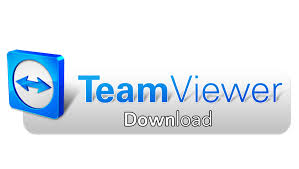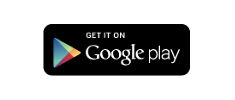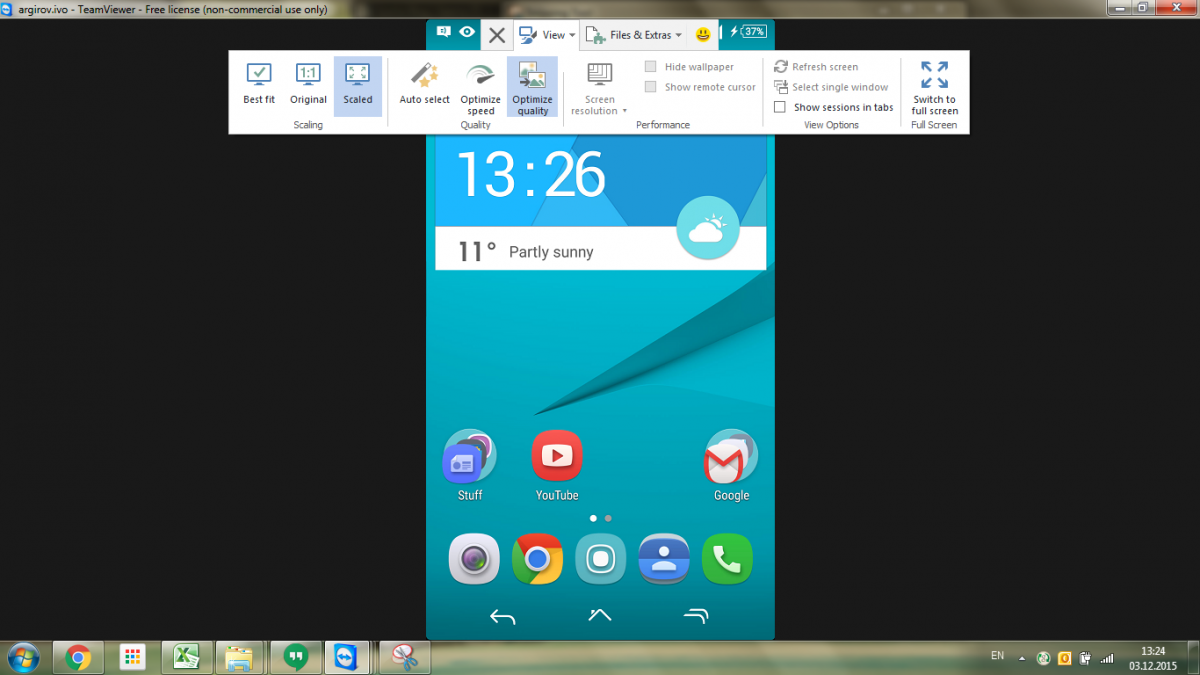Как да окажете дистанционна помощ на Android устройство
За много от вас сигурно е възниквала нужда да помолите някой познат да ви "оправи" нещо на телефона. Не винаги обаче можем да намерим някого под ръка, който да ни свърши дадена работа. Тук на помощ идва дистанционния асистент за Android, предлаган с новата версия на TeamViewer 11.
Какво е нужно, за да се осъществи дистанционен достъп до Android устройството ви:
- TeamViewer версия 11 (или по-нова) за компютъра
- TeamViewer QuickSupport за Android устройството
Нека да започнем. След като са инсталирани двете приложения трябва да се стартират. QuickSupport приложението на телефона ще има следния екран от който трябва да предоставите ID номера на човека, който ще осъществява достъп до него, чрез приложението за компютър.
Забележка: Имате опция да изпратите ID номера чрез бутона отдолу по някое от приложенията за комуникация, които имате инсталирани в телефона (Hangouts, Viber, Gmail и др.)
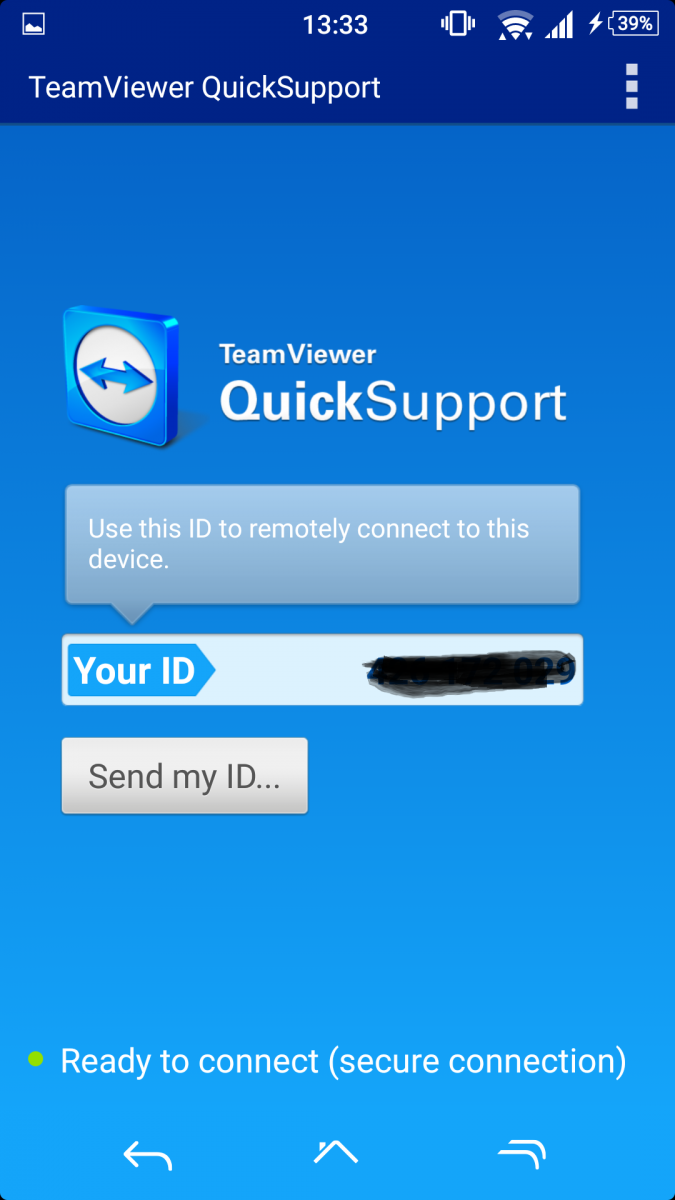
Щом отсрещната страна въведе кода в TeamViewer приложението за компютър и даде свързване, ще ви се появи съобщение да приемете връзката. Натиснете бутон "Allow" и след това ще се появи съобщение, дали сте съгласни да споделите телефона си. Ако не искате да ви пита отново това съобщение, отбележете тикчето и натиснете "Accept".
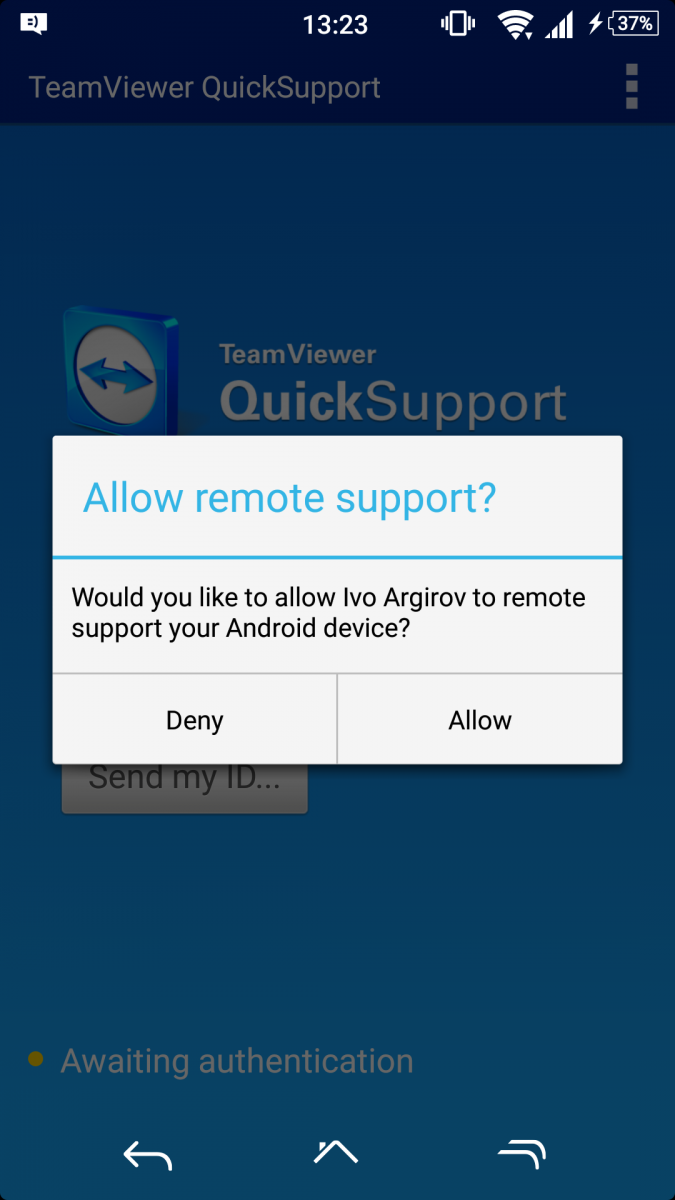
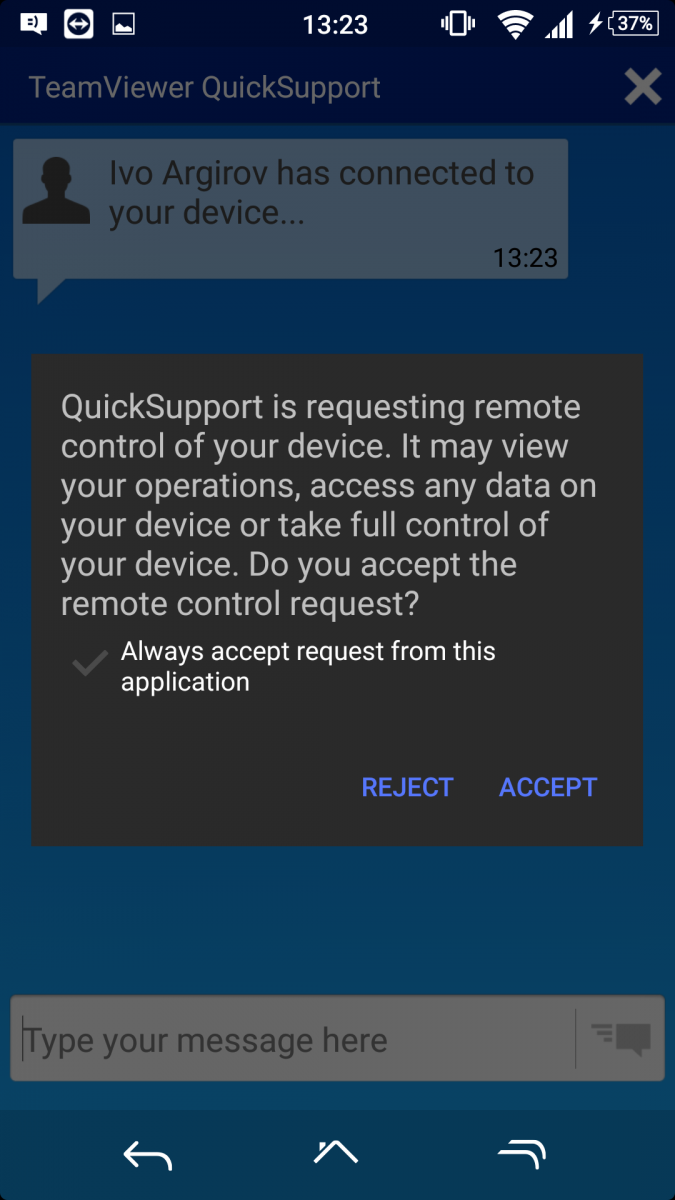
Оттук нататък можете да виждате това, което другата страна прави с телефона ви. Оставете го, да си свърши работата.
Функциите, които предлага дистанционния достъп са доста полезни:
- Боравене с телефона, сякаш той е у вас. Можете да влизате по всички менюта и настройки. Да стартирате и управлявате приложения. Това става с мишката, която емитира докосване с пръст.
- можете правите снимки на екрана
- можете да разглеждате инсталираните приложения и да ги деинсталирате
- можете да разглеждате стартираните процеси
- можете да активирате изгледа на телефона в режим Full-screen от бутона в горния десен ъгъл. Там ще имате допълнителни опции.
- можете да прехвърляте файлове от телефона на компютъра или обратно.
- можете да настройвате качеството на картината в зависимост дали искате качествена картина, за сметка на скоростта или обратното.
Дистанционният достъп е полезен както за по-начинаещи в Android средата, така и за компании и IT специалисти, които искат да управляват служебните телефони.